win7纯净版打开ghost光盘映像文件安装步骤教程
win7纯净版打开ghost光盘映像文件安装步骤教程?
win7纯净版打开ghost光盘映像文件安装,需要您先下载好ghost光盘映像文件,再新建个放镜像文件的文件夹,才可以进行接下去的操作,一起来看看详细的操作步骤吧。


win7纯净版如何打开光盘映像文件
1.首先,先建立一个文件夹,然后把光盘文件放进去。
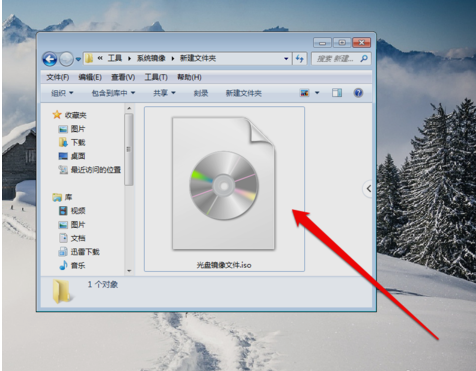
2.然后,查看并选中光盘镜像文件。
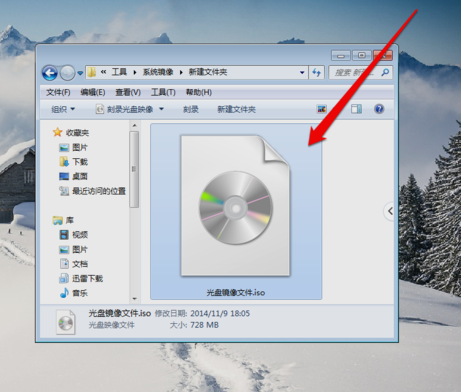
3.然后选中光盘镜像文件,再使用鼠标右键点击“打开方式”。
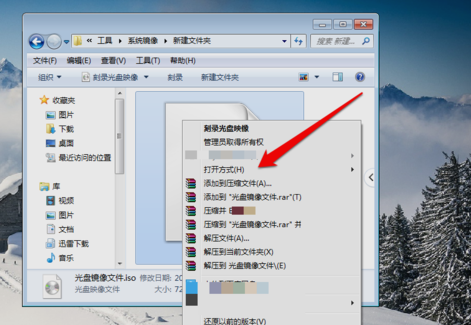
4.一般是选镜像识别程序,但这里需要打开镜像文件,所以点压缩程序。
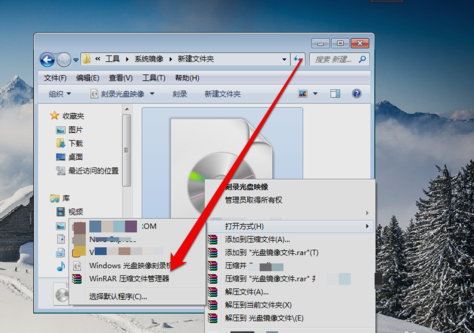
5.然后点击解压ISO文件。
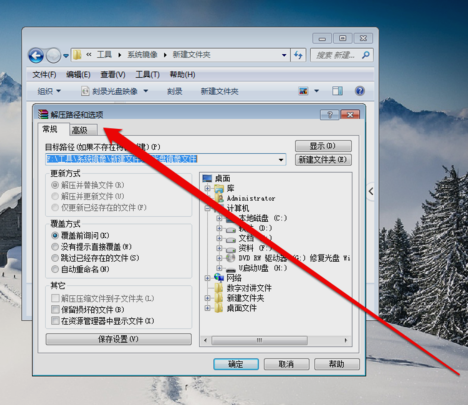
6.然后在解压程序界面,选一个解压文件要保存的位置。
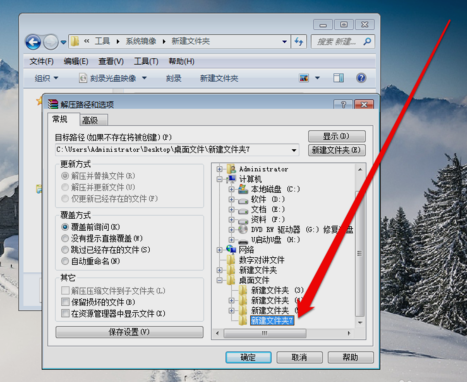
7.选好之后,点“确定”即可。

8.最后解压好了之后,就能在解压保存的文件夹里看到打开的光盘镜像文件了。
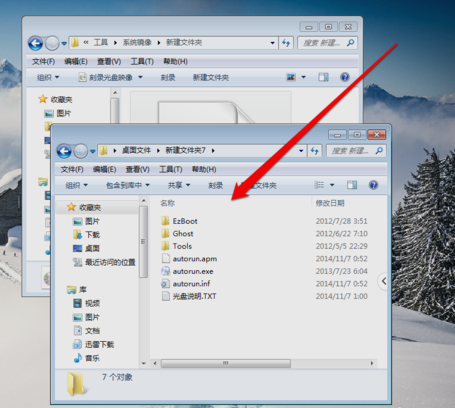
小编给各位小伙伴带来的win7纯净版如何打开光盘映像文件的所有内容就这些了,希望你们会喜欢。
相关文章
- win7纯净版怎么装驱动?win7纯净版安装驱动详细教程
- 不带软件的win7纯净版下载地址安装方法步骤教程
- win7纯净版无网卡驱动的解决方法
- 电脑公司win7纯净版系统下载地址安装方法步骤教程
- win7纯净版百度网盘下载地址链接安装方法步骤教程
- 风林火山win7纯净版系统下载地址安装方法步骤教程
- win7纯净版iso镜像文件下载地址安装步骤教程
- win7纯净版无预装软件下载地址安装方法步骤教程
- 深度技术win7系统纯净版如何安装?深度技术win7系统纯净版安装教程
- win7纯净版iso怎么安装?win7旗舰版原版镜像iso安装教程
- win7纯净版安装后占用c盘空间多大的使用心得
- win7纯净版32位镜像哪里可以下载?win7纯净版32位系统镜像文件下载地址
- win7纯净版镜像iso文件下载地址安装步骤教程
- win7纯净版安装教程?win7纯净版安装详细教程图解
- 不带软件的win7纯净版ghost下载?win7纯净版ghost下载及安装步骤
- win7纯净版系统怎么分区?windows7纯净版分区的方法教程
系统下载排行榜71011xp
番茄花园Win7 64位推荐旗舰版 V2021.05
2深度技术Win7 64位豪华旗舰版 V2021.07
3最新Win7虚拟机镜像文件 V2021
4番茄花园Win7 64位旗舰激活版 V2021.07
5带USB3.0驱动Win7镜像 V2021
6系统之家 Ghost Win7 64位 旗舰激活版 V2021.11
7萝卜家园Win7 64位旗舰纯净版 V2021.08
8雨林木风Win7 SP1 64位旗舰版 V2021.05
9技术员联盟Win7 64位旗舰激活版 V2021.09
10萝卜家园Ghost Win7 64位极速装机版 V2021.04
深度技术Win10 64位优化专业版 V2021.06
2深度技术Win10系统 最新精简版 V2021.09
3Win10超级精简版 V2021
4Win10完整版原版镜像 V2021
5风林火山Win10 21H1 64位专业版 V2021.06
6Win10光盘镜像文件 V2021
7深度技术 Ghost Win10 64位 专业稳定版 V2021.11
8技术员联盟Ghost Win10 64位正式版 V2021.10
9Win10 21H1 Build 19043.1320 官方正式版
10Win10 21H2精简版 V2021
系统之家 Ghost Win11 64位 官方正式版 V2021.11
2Win11PE网络纯净版 V2021
3系统之家Ghost Win11 64位专业版 V2021.10
4微软官方Win11最新版 V2021
5Win11官网纯净版 V2021.10
6番茄花园Win11系统64位 V2021.09 极速专业版
7Win11 RTM版镜像 V2021
8Win11专业版原版镜像ISO V2021
9Win11官方中文正式版 V2021
10Win11 22494.1000预览版 V2021.11
深度技术Windows XP SP3 稳定专业版 V2021.08
2雨林木风Ghost XP Sp3纯净版 V2021.08
3萝卜家园WindowsXP Sp3专业版 V2021.06
4雨林木风WindowsXP Sp3专业版 V2021.06
5风林火山Ghost XP Sp3纯净版 V2021.08
6深度技术Windows Sp3 XP快速装机版 V2021.05
7技术员联盟Windows XP SP3极速专业版 V2021.07
8番茄花园WindowsXP Sp3专业版 V2021.05
9萝卜家园 Windows Sp3 XP 经典版 V2021.04
10技术员联盟Windows XP SP3 豪华专业版 V2021.08
热门教程 更多+
装机必备 更多+
重装教程 更多+
电脑教程专题 更多+



